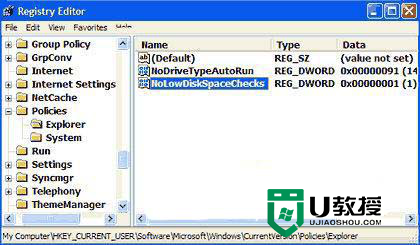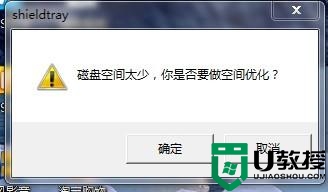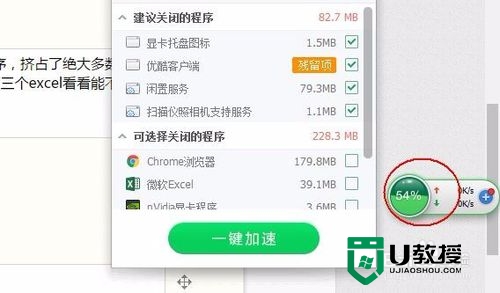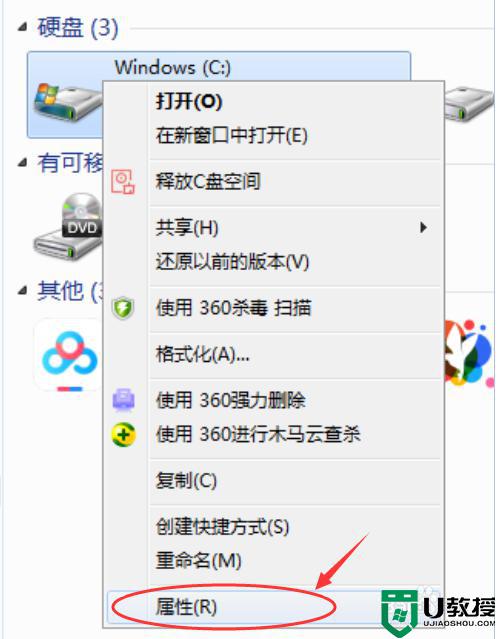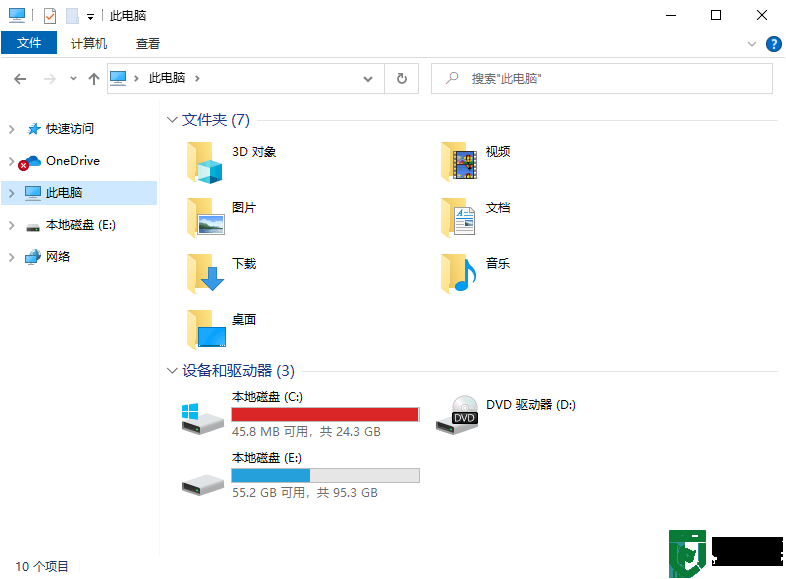win7系统取消本地磁盘空间不足时显示为红色的方法
时间:2024-02-25作者:bianji
相信大家都知道在win7系统,计算机的本地磁盘会显示磁盘容量的进度条,正常状态下为蓝色,当磁盘空间不足10%的时候会显示为红色,有些win7专业版用户经常要保存大量的文件,磁盘经常显示为红色,看着很不舒服,怎么将红色改为正常颜色呢?接下来请大家跟小编一起学习一下win7系统取消本地磁盘空间不足时显示为红色的方法。
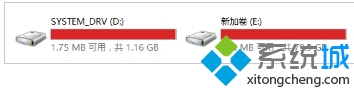
改为正常颜色方法:
1、首先进入桌面,使用“Win + R”快捷键打开运行窗口,输入“regedit”并点击确定打开注册表;
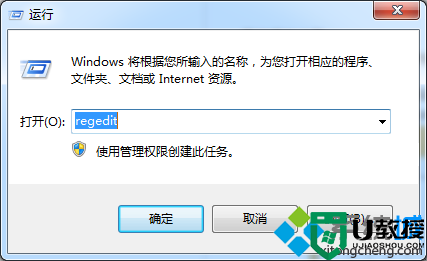
2、打开注册表编辑器后,在左侧依次展开“HKEY_CURRENT_USER\Software\Microsoft\Windows\CurrentVersion\Policies\Explorer”;
3、然后在右侧窗口找到“NoLowDiskSpaceChecks”值,没有的话自己新建,右键空白处打开菜单选择“新建--DWORD值”;
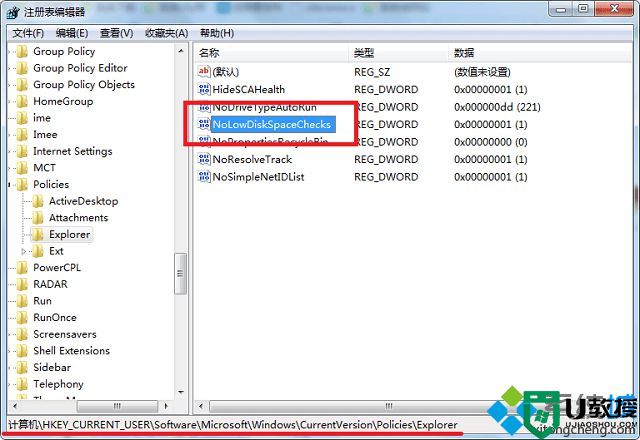
4、双击打开NoLowDiskSpaceChecks,进入编辑窗口后,将数据数值修改为1,然后点击确定保存修改,重启计算机生效。
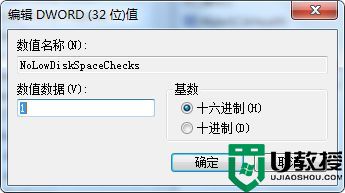
以上就是win7系统取消本地磁盘空间不足时显示为红色的方法的所有内容了,按照以上方法对注册表进行修改后,磁盘就不会显示红色了。